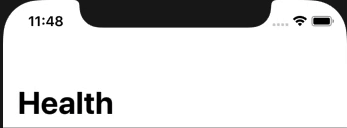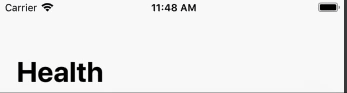ナビゲーションバーの大きなタイトルから小さなタイトルへの切り替えがスムーズではないiOS 13、スティッキー
UINavigationControllerがあり、デフォルト値は_navigationBar.prefersLargeTitles = true_です。
falseをPushに変更すると、新しいシーンにDetailsViewControllerを呼び出すことができます(viewWillDisappear)に変更します。
_override func viewWillDisappear(_ animated: Bool) {
super.viewWillDisappear(animated)
navigationController?.navigationBar.prefersLargeTitles = false
}
_現在DetailsViewControllerでは、willMove(to parent:)を使用しています。
_override func willMove(toParent parent: UIViewController?) {
navigationController?.navigationBar.prefersLargeTitles = true
}
_大きなタイトルに戻す。
添付されているスナップショットを観察する方法iOS 13方法iOS 12iOS 12が正しい動作であることを考慮して、それを行っています。
iOS 13:
iOS 12:
あなたがしていることはいつも間違っていました。ナビゲーションバーのprefersLargeTitlesをtrueに1回設定し、再度タッチしないでください。
表示される大きなタイトルについて各ビューコントローラーが行うことを変更する方法は、そのビューコントローラーが独自のnavigationItemを(viewDidLoadに)設定して、必要なlargeTitleDisplayModeを設定することです。したがって、最初のv.c. .alwaysと2番目は.neverすべてがスムーズになります。
同じ問題があり、2番目のViewControllerのストーリーボードにNavigationItemを配置する必要がありました。私のNavigationItemはセグエによって自動的に作成されていて、ビューが表示される前にviewDidLoad()のprefersLargeTitleの作成が完了していませんでした。 NavigationItemをストーリーボードに追加すると、この問題が修正され、ストーリーボードのプロパティメニューでprefersLargeTitleを設定できるようになりました。
私の場合、この問題は、UITabBarControllerの子であるビューコントローラへのセグエ中に発生していました。子ビューコントローラでlargeTitleDisplayModeを設定しても、このバグを修正するには不十分でした。
ナビゲーション項目をUITabBarControllerシーンに追加し、largeTitleDisplayModeを.neverとして設定することで問題を解決しました。